在使用Windows系统时,你是否遇到过“无法定位程序输入点kernel32.dll”的错误提示?这个问题可能会导致某些应用程序无法正常启动,甚至影响系统的稳定性。本文将为你详细解读这一问题的原因及给出3个解决方法,帮助您快速恢复系统的正常运行。
kernel32.dll是Windows操作系统的核心动态链接库文件之一,它负责管理系统的内存、输入/输出操作以及进程和线程的创建,为许多应用程序提供了基本的操作系统功能。如果该文件损坏或缺失,就可能导致程序无法正常启动,进而出现“kernel32.dll无法定位”的错误。
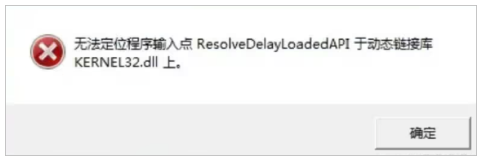
一、导致“无法定位程序输入点kernel32.dll”的原因
1:系统文件损坏:kernel32.dll文件可能被病毒、恶意软件破坏,或者由于硬盘错误等原因导致文件损坏。
2:系统更新问题:有时系统更新可能会导致某些旧版本的DLL文件与新版本不兼容。
3:注册表错误:注册表中的错误条目可能导致系统无法正确加载所需的DLL文件。
4:第三方软件冲突:某些安全软件或防火墙可能会阻止应用程序访问系统文件。
二、解决kernel32.dll问题的方法
1、使用系统文件检查工具(SFC)
系统文件检查器(SFC)是Windows自带的工具,可以扫描并修复损坏的系统文件。操作步骤如下:
①按下Win+X键,选择“命令提示符(管理员)”。
②在命令提示符中输入sfc /scannow,然后按Enter键。

③等待扫描完成,系统将自动修复发现的错误。
2、使用DLL修复工具
①自动检测:无需手动查找缺失文件,工具会自动扫描系统并识别问题。
②一键修复:只需点击几下鼠标,即可完成修复过程,简单快捷。
③安全可靠:金山毒霸电脑医生提供的修复方案经过严格测试,确保系统安全。
操作步骤如下:
①打开金山毒霸电脑医生模块,会对电脑存在的问题进行自动检测,点击“dll缺失问题”。
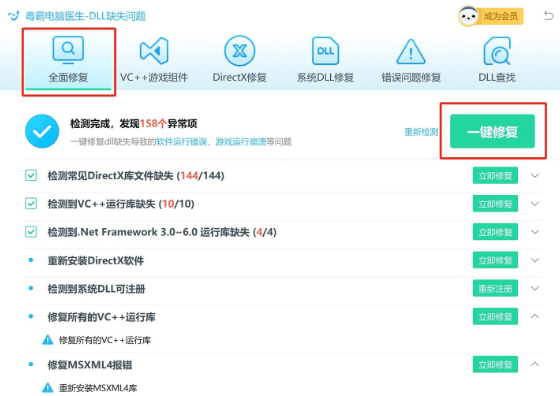
②在全面修复,选择一键修复,会自动为你修复kernel32.dll无法定位的问题。
③等待修复完成,重启电脑,再运行相关的应用程序。
3、手动替换kernel32.dll文件
通过以上2个办法,95%的问题都能得到解决,如果上述方法都无法解决问题,可以尝试下载并替换kernel32.dll文件,具体步骤如下:
①从可信的网站下载与你的操作系统版本相匹配的kernel32.dll文件。
②制到C:\Windows\System32目录下(对于64位系统,还需要复制到C:\Windows\SysWOW64目录下)。
③如果提示文件已存在,选择替换。
④重启电脑。
三、总结建议
“kernel32.dll无法定位”问题虽然可能会给用户带来困扰,但通过上述方法,大多数情况下都可以得到有效解决。在解决问题的过程中,建议优先尝试使用专业的修复工具金山毒霸电脑医生。同时,定期更新操作系统和驱动程序,可以有效减少此类问题的发生。







